如何在 Skype 通话期间开始屏幕共享?
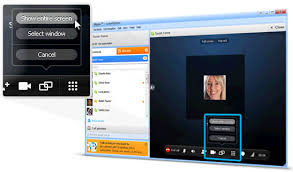
确认您使用的是 最新版本的 Skype ,然后在通话期间开始屏幕共享:
在 桌面 和 网络 上 – 选择 开始分享按钮 屏幕共享 按钮,然后选择要共享的屏幕。
如果您使用的是 Windows,您还可以选择共享计算机的声音。
如果您在 macOS 10.15 (Catalina) 上使用 Skype for Mac,Skype 需要访问 Mac 系统偏好设置中的屏幕录制才能在通话期间共享您的屏幕。您将收到一条 Skype 通知,引导您进入 设置 ,或者您需要在 macOS Catalina 系统偏好设置中授予 Skype 屏幕录制访问权限。请转到 Mac 系统偏好设置 > 安全和隐私 > 屏幕录制 ,然后授予 Skype 访问权限。
参与者可以通过选择 Skype 中的缩放按钮 缩放 按钮可放大至 300%。他们可以单击并拖动以移动放大的屏幕。
在 Android 上 – 点击 更多 按钮,然后 点击开始分享按钮 屏幕共享 按钮。
在 iPhone 和 iPad 上 – 点击 更多选项按钮 更多 按钮然后 开始分享按钮 屏幕共享 按钮。在确认窗口中,选择 Skype ,然后 选择开始广播 。
选择 停止共享按钮 停止共享 按钮用于 确认停止共享 或 切换屏幕或窗口 。您可能需要选择 更多 菜单才能获得 停止共享 选项。
注意 :如果您没有可用的共享选项,请检查以下功能要求。
哪些手机和平板设备支持 Skype 的屏幕共享?
Android 6.0 及以上版本支持屏幕共享。对于搭载 iOS 12 及以上版本的 iPhone、iPad 和 iPod Touch,iPhone 6s、iPad Air 2、iPad mini 2019、iPod Touch 第 7 代及更新设备均支持此功能。
哪个版本的 Microsoft Edge 和 Chrome 支持 Skype for Web 中的屏幕共享?
基于 Chromium 的新 Microsoft Edge。
Chrome 版本 72 及以上。详细了解 如何检查您的 Chrome 版本 。
为什么在 Chrome 上的 Skype for Web 中共享屏幕时视频停止?
Chrome 每次只允许一个输出,因此当您开始屏幕共享时,您的视频通话将变为音频通话。完成屏幕共享后,您可以重新打开视频。
为什么我没有在 Skype 中共享我的屏幕的选项?
要使用屏幕共享,您需要拥有 最新版本的 Skype 。
Skype 屏幕共享需要多少带宽?
在 Skype 中使用屏幕共享的带宽要求与在 Skype 中进行视频通话的带宽要求相同。详细了解 Skype 需要多少带宽 。




